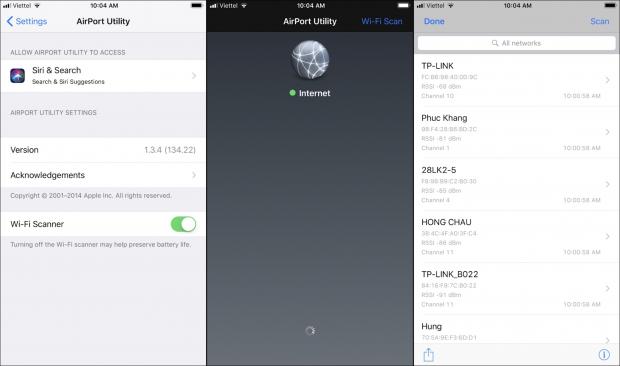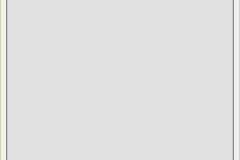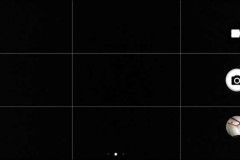![[macOS] Hướng dẫn cách xác định kênh Wifi tối ưu để thu được tín hiệu tốt hơn bằng công cụ có sẵn](https://cdn.trangcongnghe.vn/uploads/posts/2017-10/macos-cach-xac-dinh-kenh-wifi-toi-uu-de-thu-duoc-tin-hieu-tot-hon-bang-cong-cu-co-san_1.jpg)
Cách thực hiện đơn giản như sau:
Nhấn giữ phím Option và click chuột vào biểu tượng mạng wifi, chọn vào Open Wireless Diagnostics.
Ứng dụng hiện ra một bảng, chúng ta không cần để ý tới nó, kéo chuột vào mục Window > Scan trên thanh Menu.
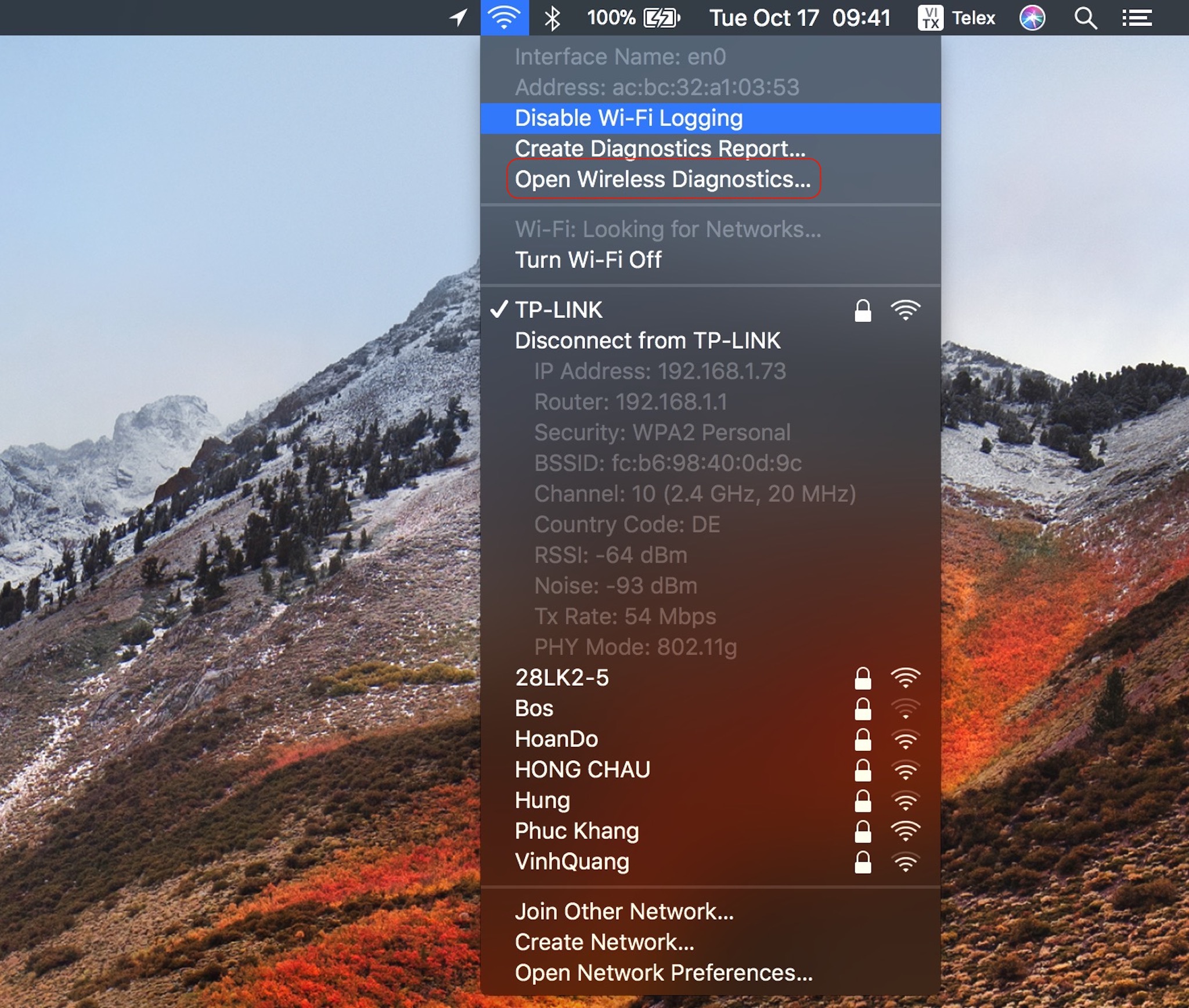
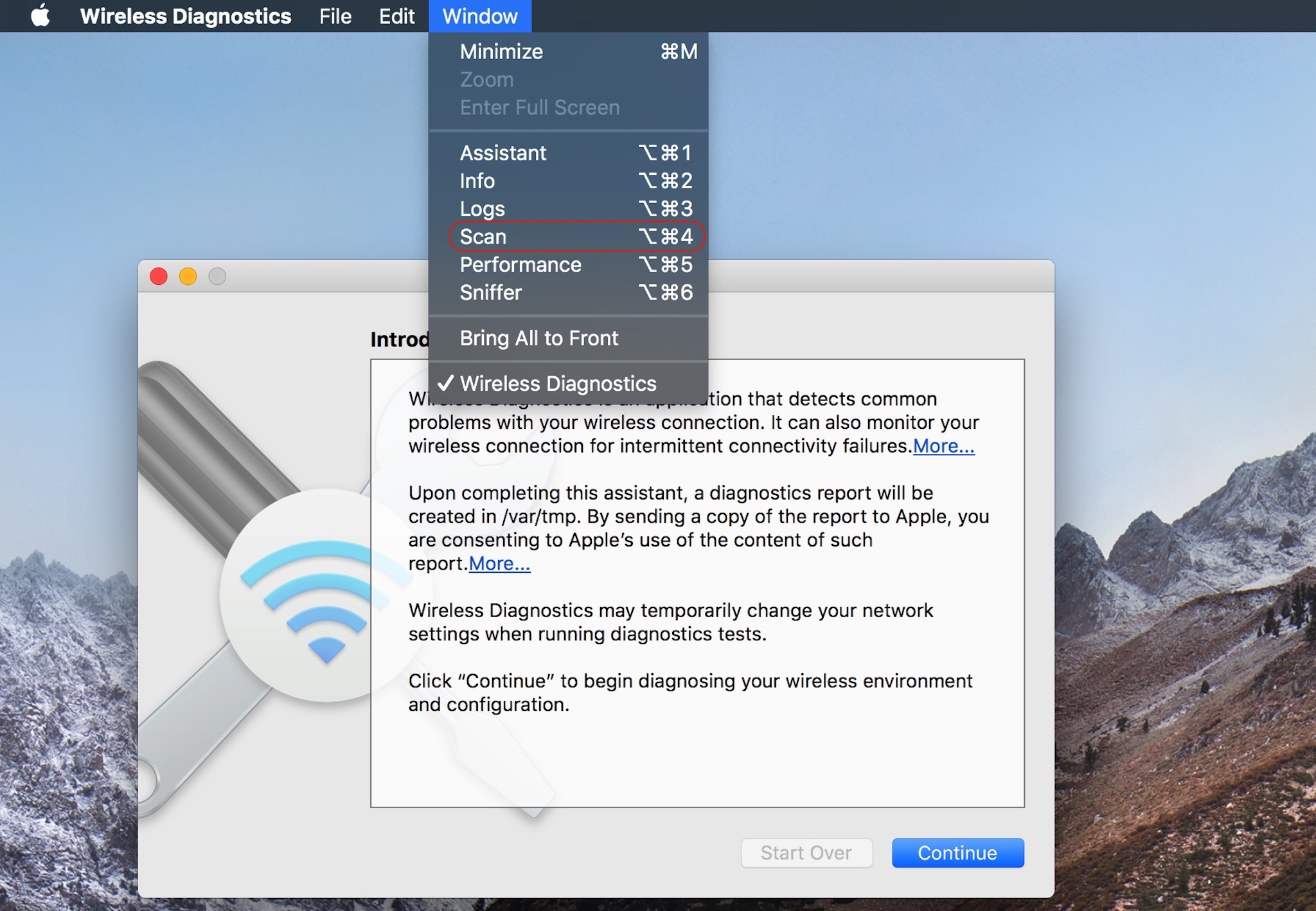
Lúc này nó sẽ hiện ra một bảng, nhìn vào tay trái sẽ có cột thông tin, và sẽ hiển thị 'Best 2.4 Ghz' và 'Best 5 Ghz', nhớ con số này.
Vào cài đặt bộ Router để đổi sang channel này, mỗi hãng có một cách đổi khác nhau, tuy nhiên chung nhất vẫn là gõ 192.168.1.1 và đăng nhập vào router, nó có thể nằm trong mục Network > Wifi > Channel.
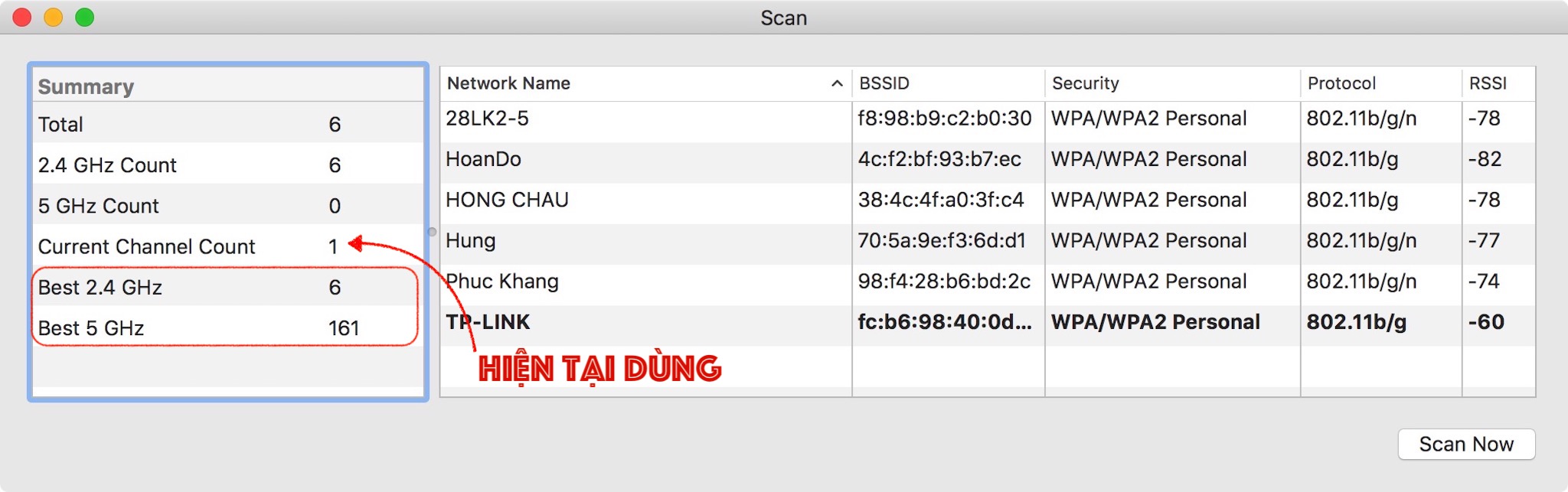
Lưu ý: Nếu việc sử dụng của các bạn không gặp vấn đề gì, tín hiệu vẫn tốt thì chúng ta không cần đổi đi vì các thiết bị router hiện tại đều tự động thay đổi kênh tối ưu để chúng ta sử dụng. Chúng ta thường đổi kênh cho băng tần 2.4 ( chủ yếu là 1, 6, 11) vì nó phủ sóng rộng và dễ bị nhiễu từ các điểm phát wifi lân cận, mạng 5 Ghz thường không cần làm thao tác này
Trên iOS chúng ta cũng có thể dùng ứng dụng Airport Utility chính hãng Apple để làm tương tự. Tải về app này từ AppStore, Sau đó chúng ta vào Cài đặt > Airport Utility > bật Wifi Scanner lên. Sau đó vào lại ứng dụng vừa tải và bấm vào nút Wifi Scan ở góc trên bên phải ứng dụng, ứng dụng sẽ quét và cho chúng ta biết kênh của các điểm wifi xung quanh, chúng ta chỉ cần để ý kênh nào được dùng nhiều nhất và đổi lại thành các kênh ít bị trùng ( ưu tiên 1, 6, 11).